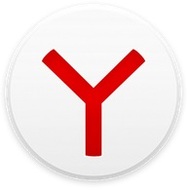Читайте також: Як почистити файл hosts на Windows.
Файл hosts є однією з важливих складових для забезпечення доступу в Інтернет не тільки з персонального комп'ютера, а й з сучасного смартфону. Несанкціонований доступ до файлу і внесення зайвих або відверто шкідливих записів може привести як до неможливості доступу до окремих сайтів, так і до появи шкідливих та рекламних програм на Вашому мобільному пристрої. Також треба зазначити, що правки до цього файлу можуть бути додані деякими легальними програмами, наприклад - Adblock і Freedom. За необхідності повного або часткового чищення файлу hosts треба перевірити, яку саме інформацію містить файл на даний час.
Крок 1. Права доступу до hosts
Щоб змінити файл hosts на Android-пристрої, нам необхідно отримати рут-права (також відомі як root–права, тобто права "корінного" користувача, а простіше – "суперкористувача", який має право вносити різні зміни щодо захисних і системних файлів) та прибрати захист з системного розділу. Якщо якимось чином були внесені правки в файл hosts, то скоріш за все, ви вже цими правами володієте. Перевірити наявність Root-прав можна за допомогою додатку Root Checker:
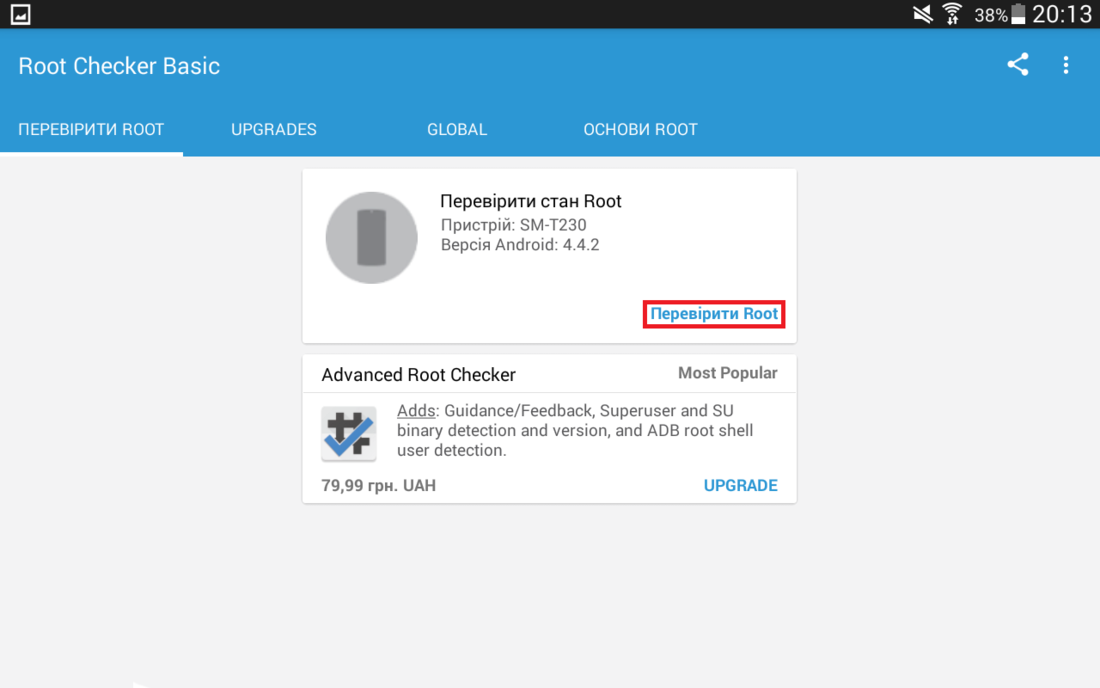
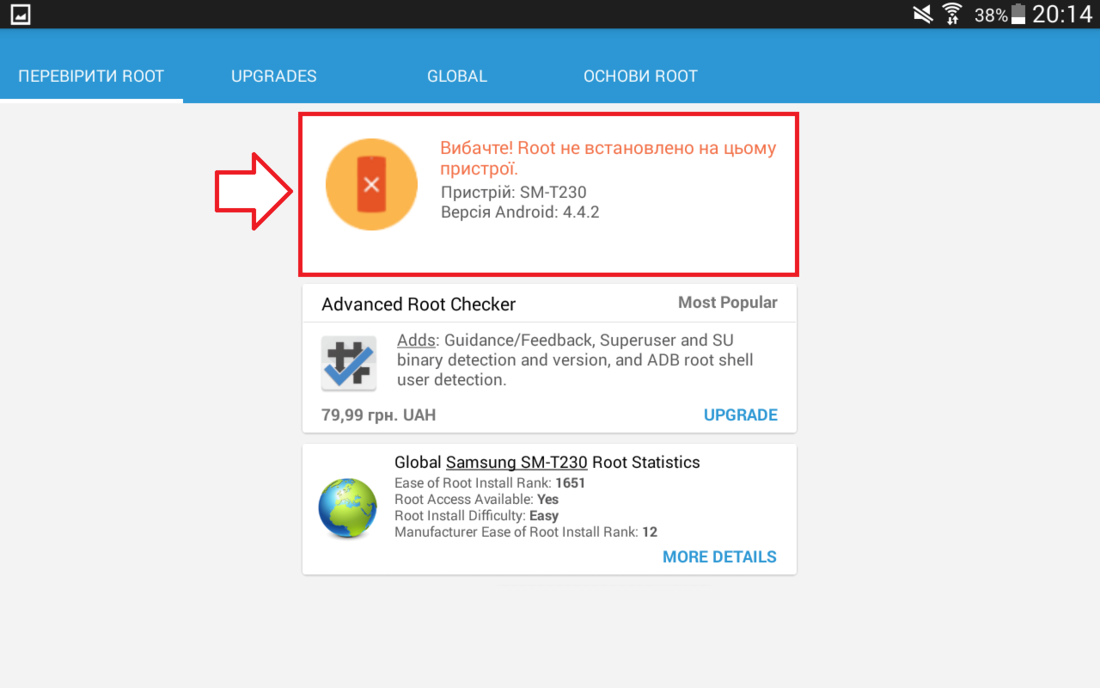
Якщо ви не маєте Root-прав (як на прикладі), то можете отримати їх за допомоги додадків з цієї добірки.
Крок 2. Провідник для Андроїд
У випадку, якщо у Вас ще немає менеджера файлів, настав час його завантажити. Підійде Root Browser або інша подібна програма-провідник. Потрібно перейти в system → etc, де знаходиться hosts:
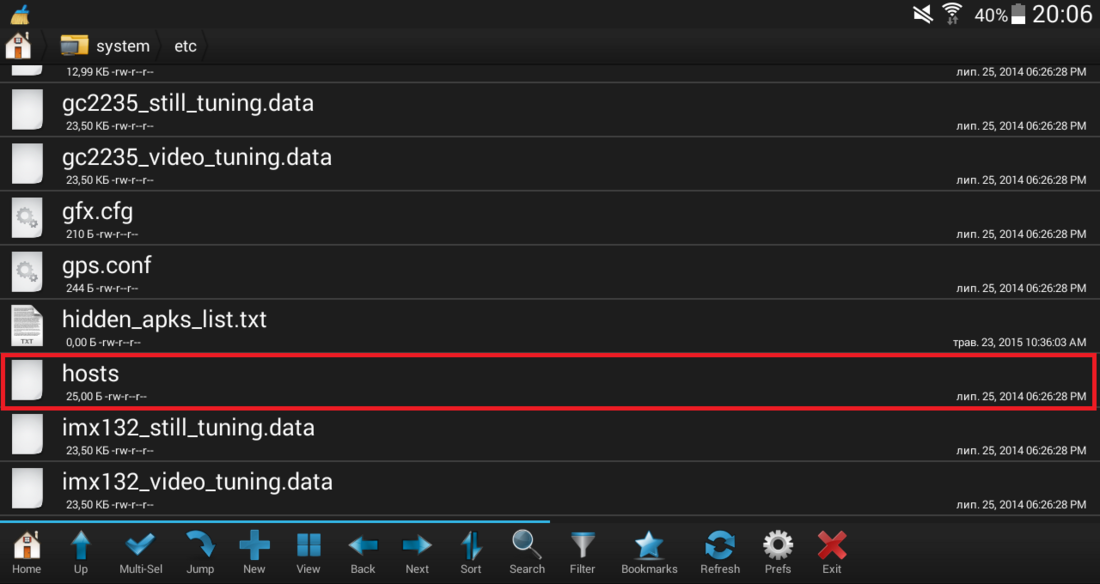
Якщо з’явиться вікно з вимогою дозволу. Ставимо "Дозволити" і "Не запитувати", щоб у даного додатку завжди були вищі права.
Тепер у нас є права Суперкористувача. Потрібно врахувати, що деякі файлові менеджери потребують додаткового дозволу для запису та змін системних файлів.
Якщо ж у Вас виникла помилка і ніякого вікна з дозволом не з’явилося, це означає, що в пристрої відсутні рут-права або даний провідник не має потрібних повноважень. Також помилки можуть виникати у тому разі, якщо Root було встановлено неправильно.
Крок 3. Очистка host
Натискаємо на файл hosts → Open as («відкрити як») → Text file → RB Text Editor:
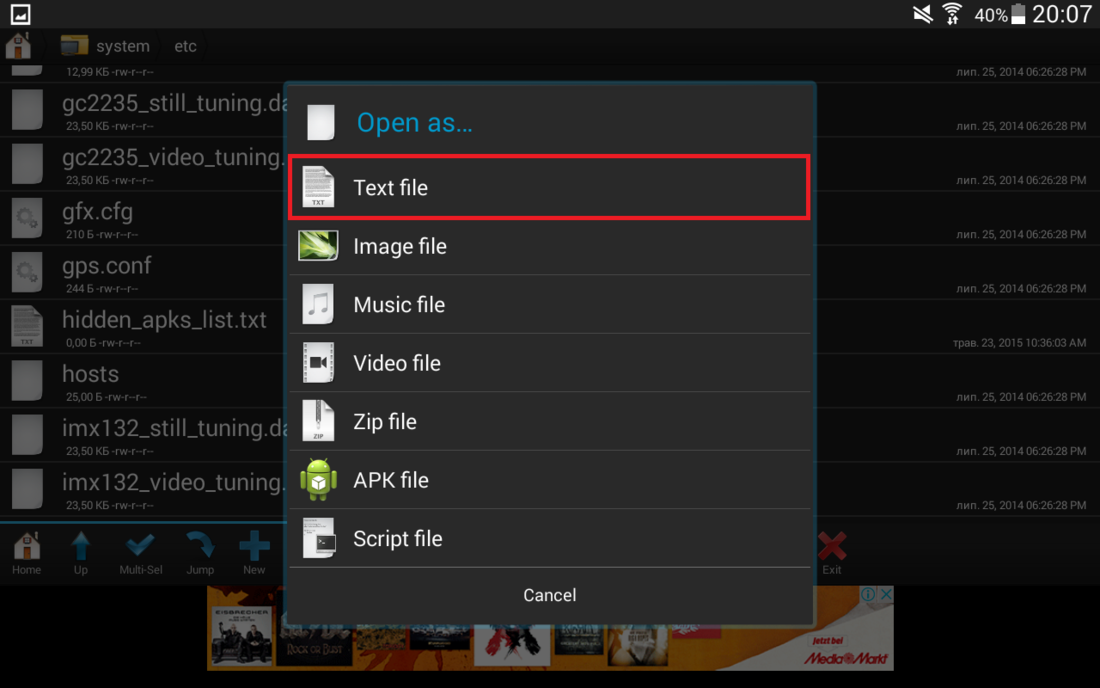
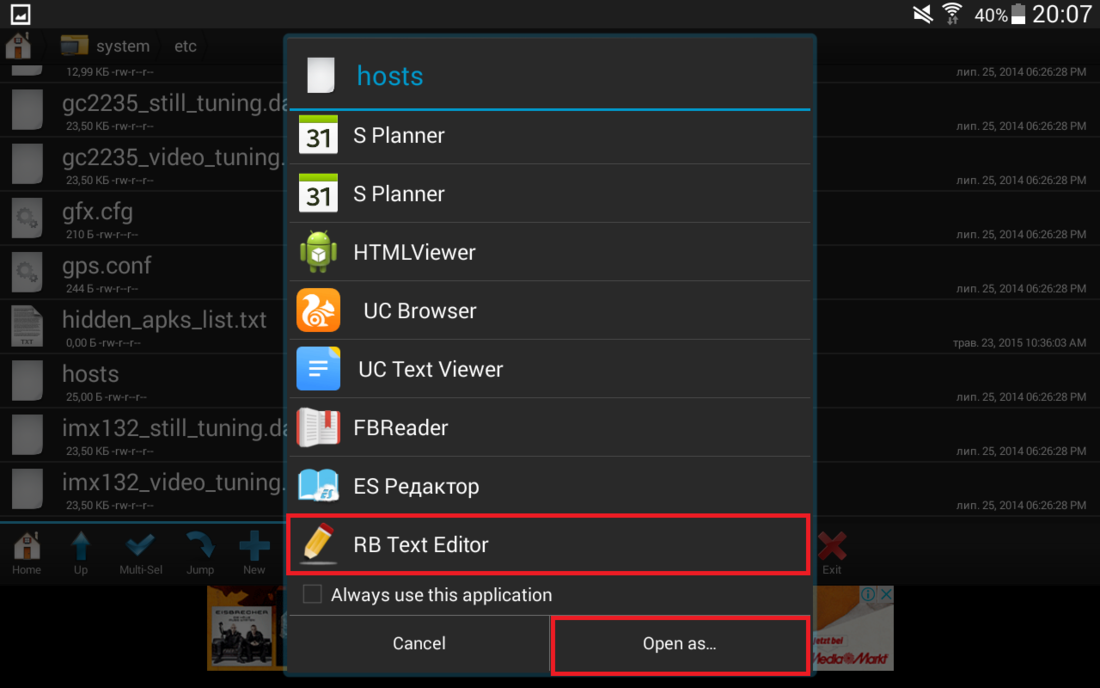
З’явиться вміст файлу hosts:
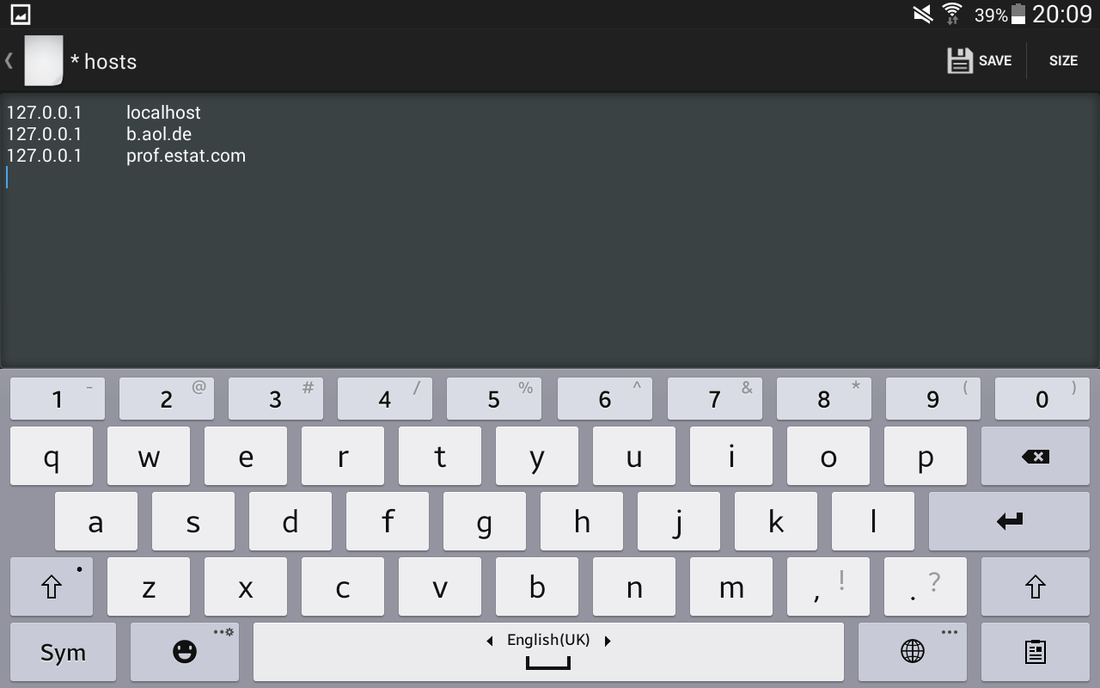
У разі якщо ви хочете повернути файл hosts у стан як на початку, видаліть усі рядки з адресами окрім 127.0.0.1 localhost. Просто зітріть їх і натисніть клавішу "Save":
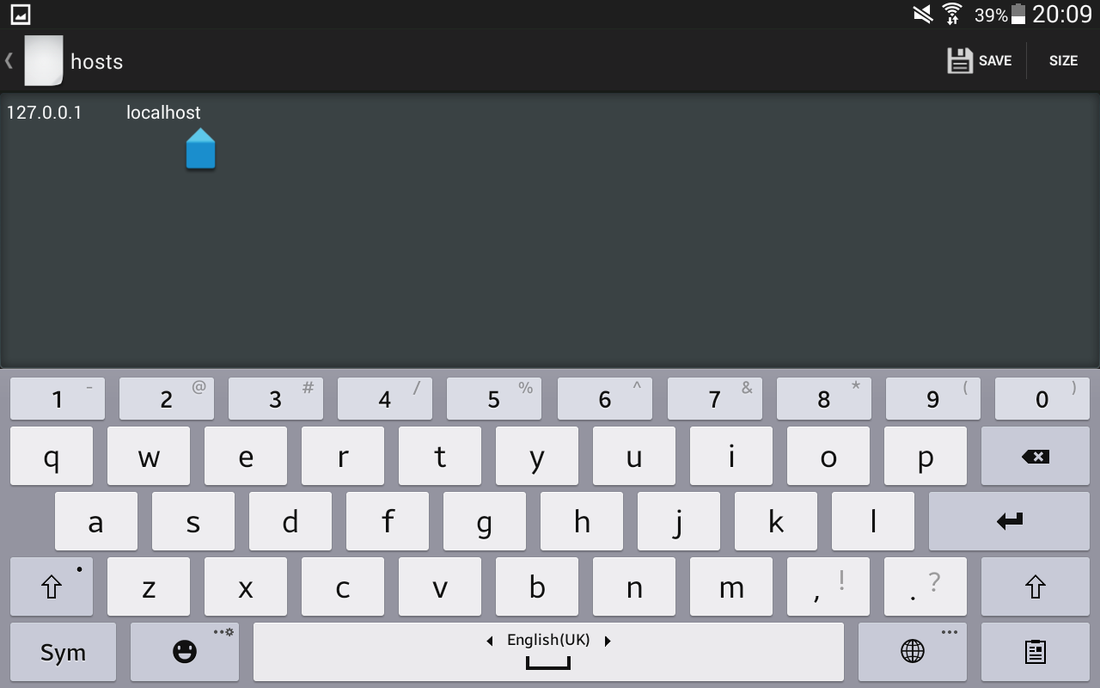
Альтернативний варіант – можливість скористатися додатком Hosts Editor, для якого теж необхідно мати права Суперкористувача. За допомоги даної програми ви можете позначити всі непотрібні адреси і видалити їх з hosts автоматично.
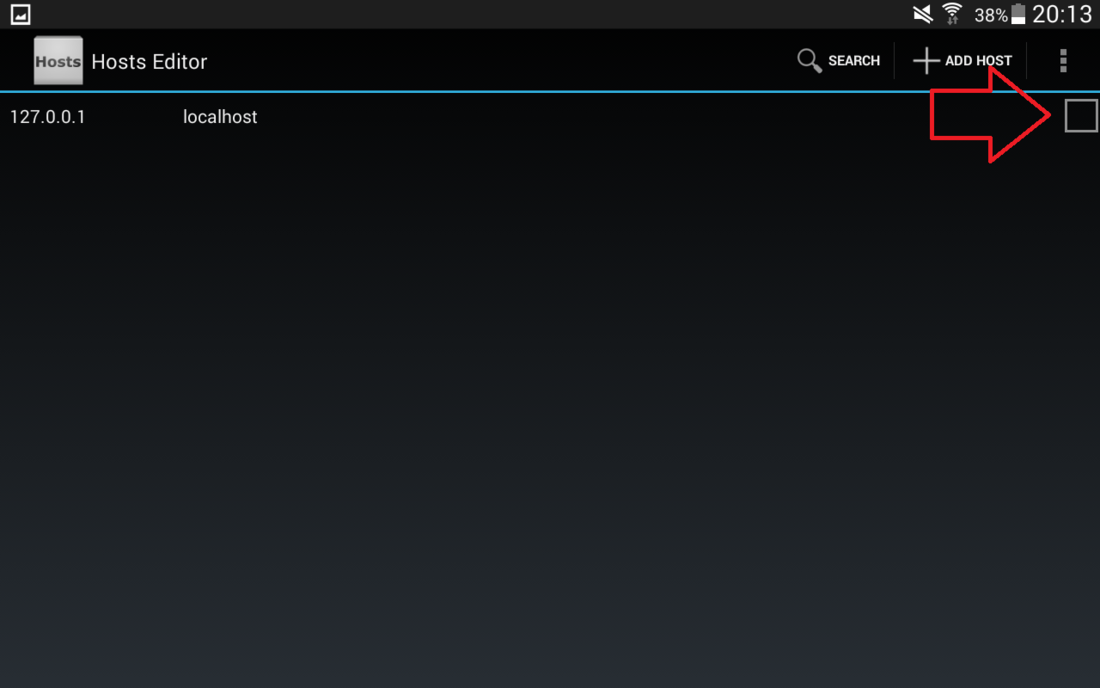
Під час видалення запитають Root-права.